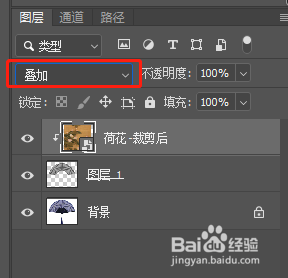1、首先打开ps软件,上方的菜单栏中选择文件---》打开,打开要调整的图片

2、选择左侧工具栏中的矩形选框工具,框选扇面
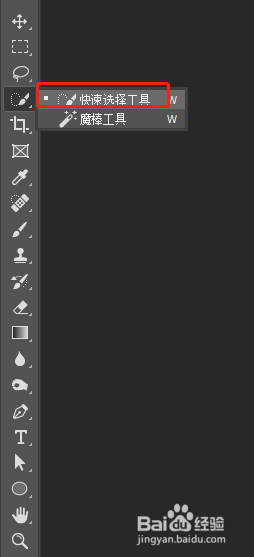

3、按键盘上的ctrl + j复制一个图层,对复制的图层进行接下来的操作。
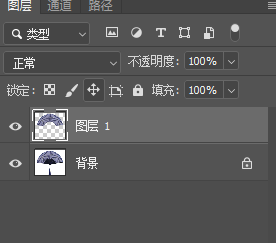
4、上方菜单栏中选择图像---》调整---》去色(快捷键:shift + ctrl + U)
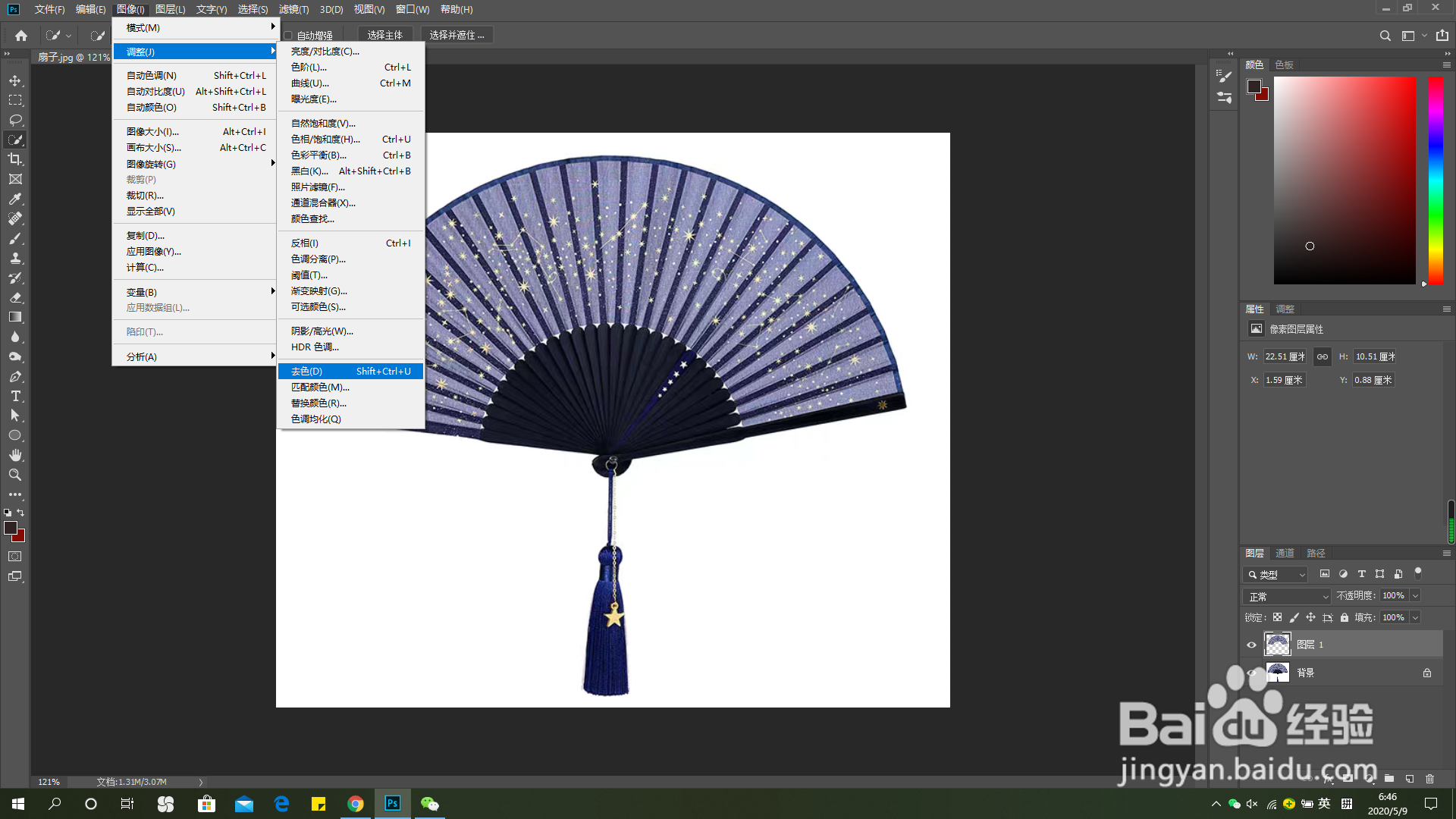

5、把想要加到扇子上的图片拖动到ps中,调整图片把扇子遮住。
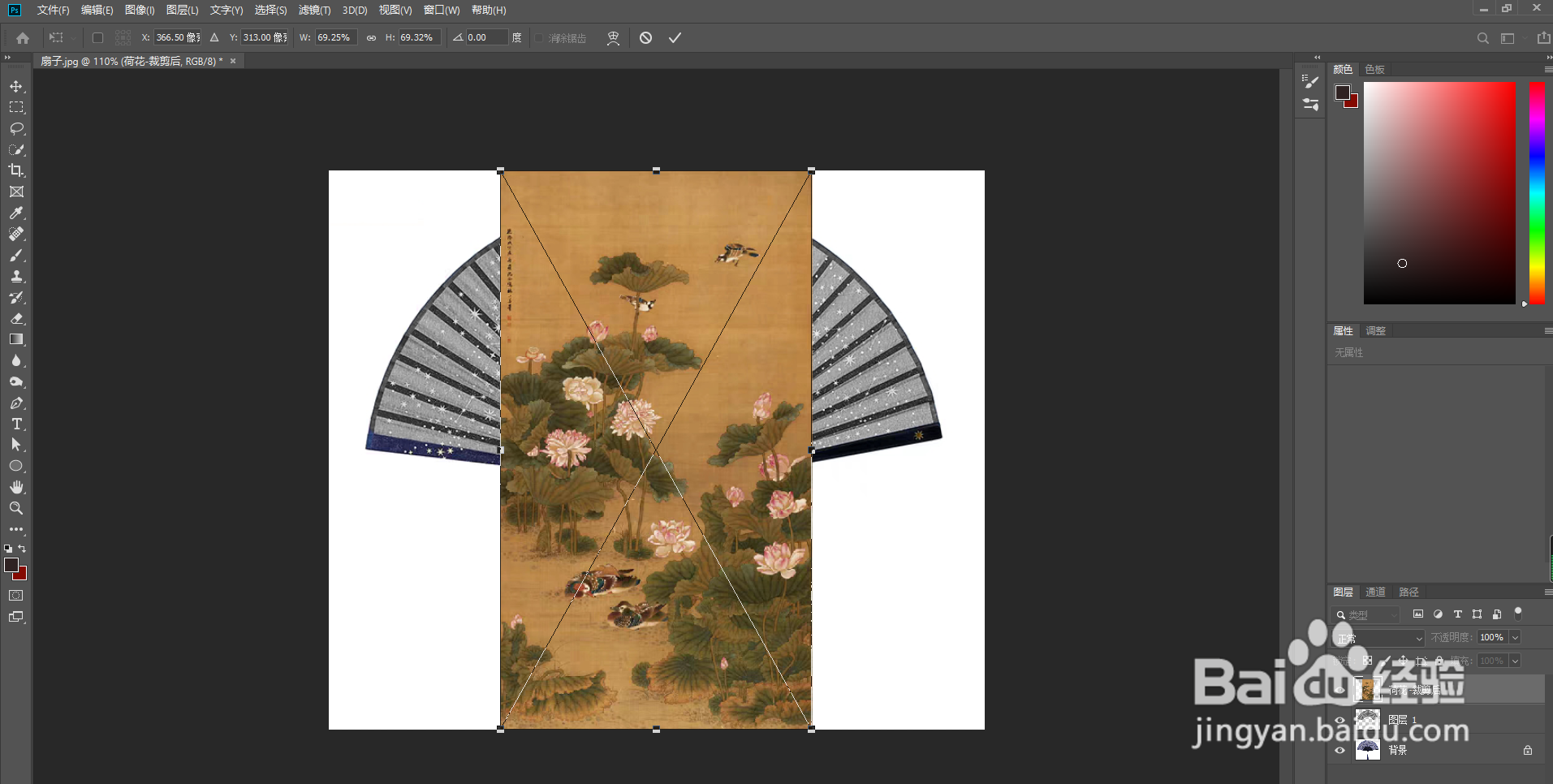
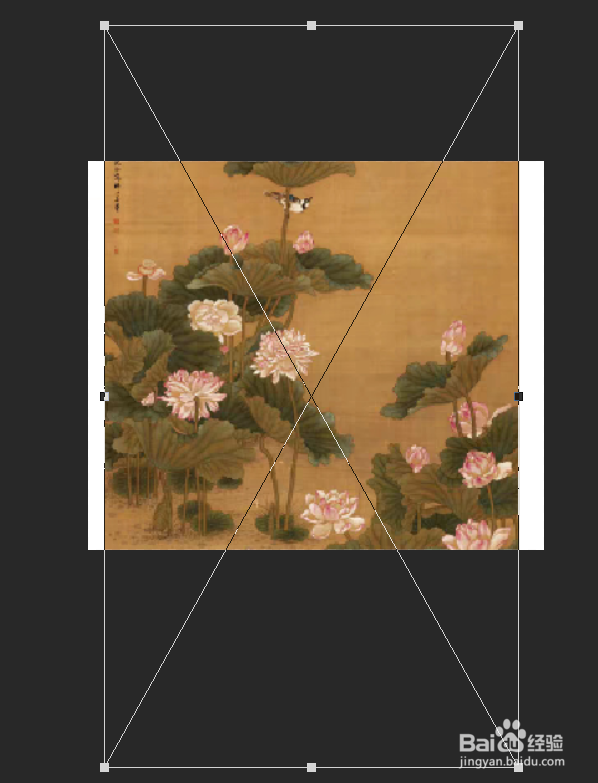
6、单击鼠标右键,选择创建剪贴蒙版,让图案显示在扇子当中。
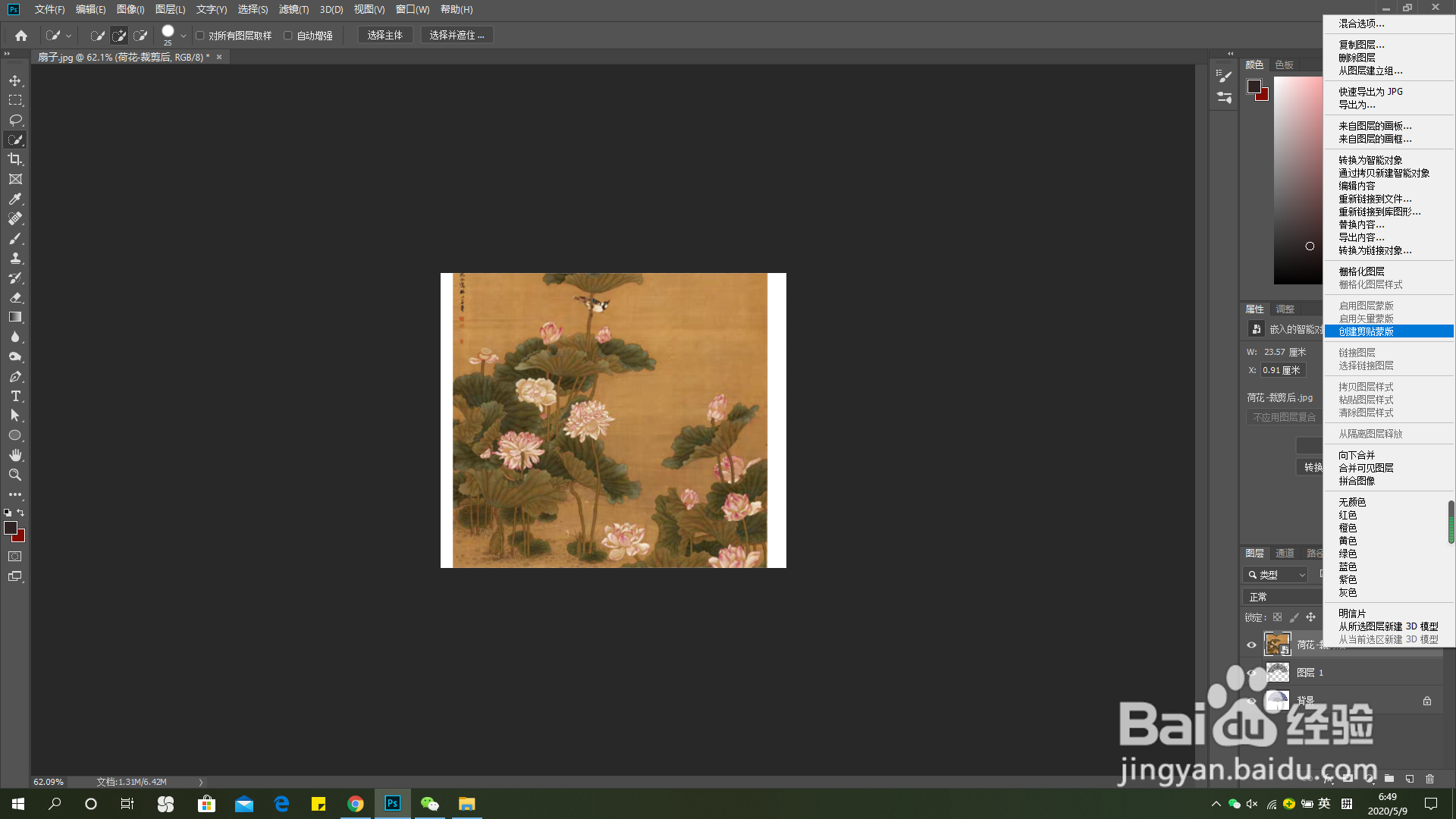
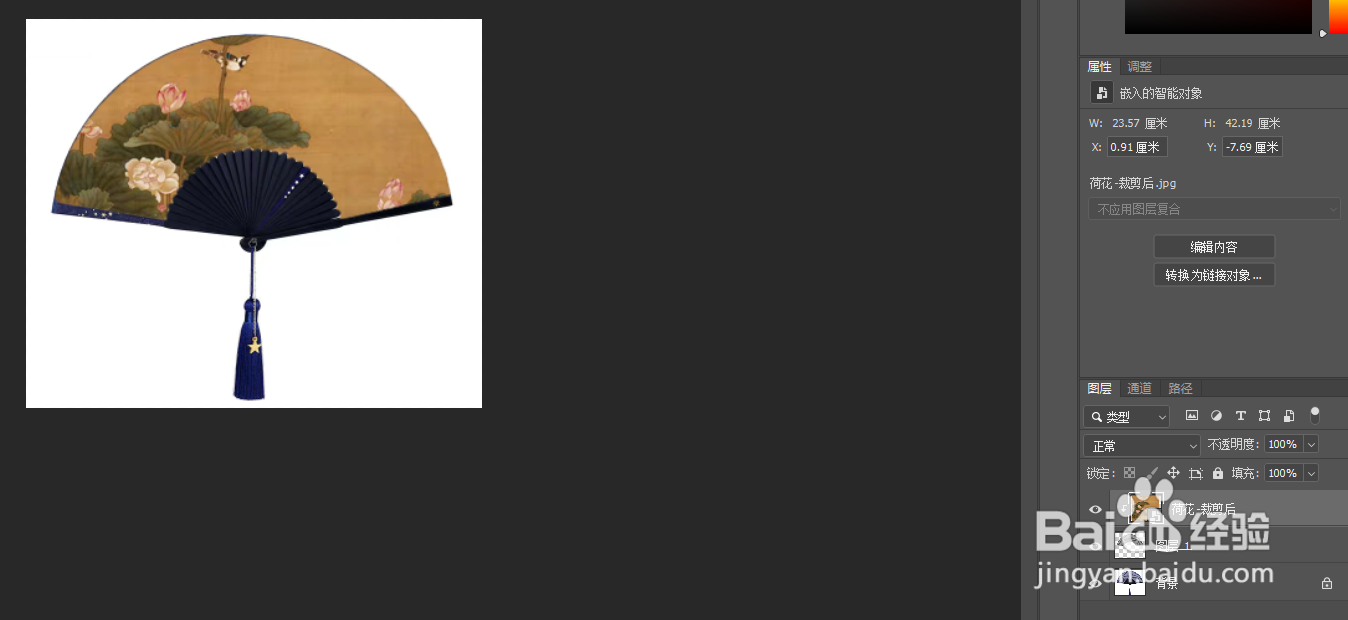
7、将图层的混合模式改为叠加,图案就完美地融合到扇子上了。唠叨一句:对于白色的扇子,可以不用去色,混合模式改为正片叠底。